
Стирание области без изображения на МФУ Konica Minolta
При копировании объемных объектов (книг, журналов, паспортов в обложках и т.п.) при поднятой крышке или автоподатчике область засветки дает черный фон, что приводит к избыточному расходу тонера.
«Вот если бы МФУ умел сам убирать все лишнее и не надо было бы вручную ставить поля стирания…»
МФУ прекрасно справляется с этой задачей при активации режима «стирание зоны за пределами изображения»
Как это настроить?
Режим «Стирание зоны за пределами изображения»
Доступен в меню «Копирование» - «Приложение»
Важно: при копирования с незакрытой крышкой МФУ не может автоматически распознать область сканирования и выбрать подходящий формат
Формат бумаги необходимо установить вручную
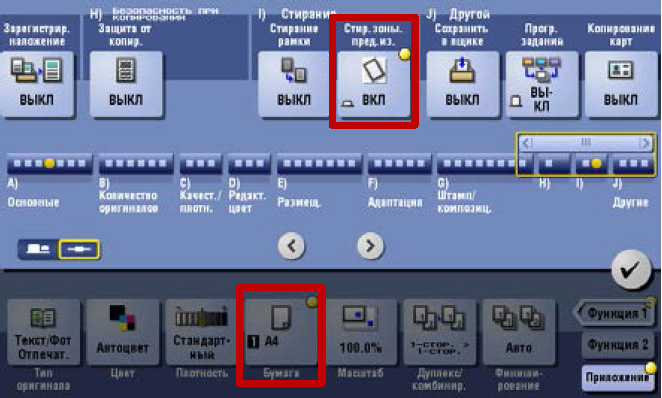
По умолчанию (заводская установка) в МФУ установлен режим стирания области засветки по прямоугольному контуру, в который можно вписать копируемый объект (метод стирания «Прямоугольный»)
Это неудобно, если копируемый объект расположен неровно – неизбежен черный фон
Для того, чтобы полностью удалить область засветки, необходимо выбрать метод стирания «Фаска»
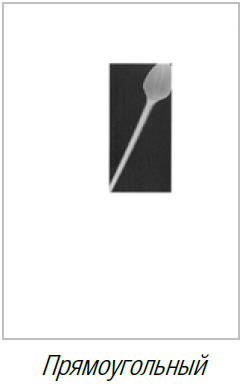
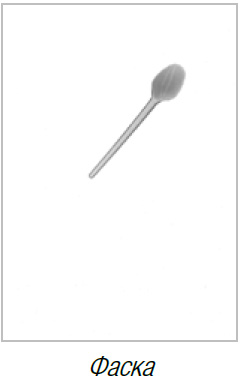
Настройка метода стирания доступна Администратору МФУ.
Для входа в меню Администратора потребуется пароль.
(Заводская установка 1234567812345678)
Последовательность действий:
Главное меню:
«Утилиты»
«Настройки администратора»
«Настройки системы»
«Настройки эксперта»
«Настройки стирания зоны за пределами изображения»
выбрать метод стирания «Фаска»
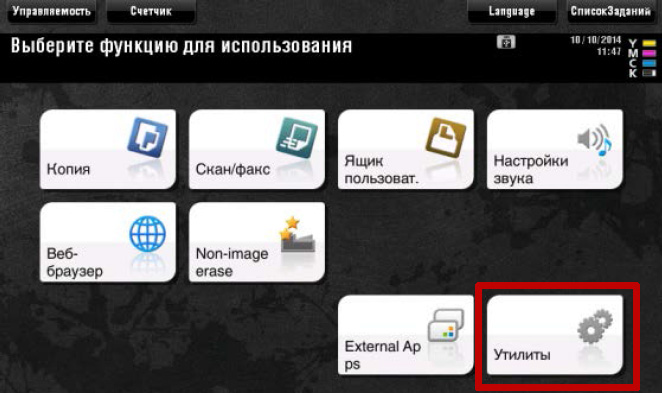
Утилиты – Настройки администратора
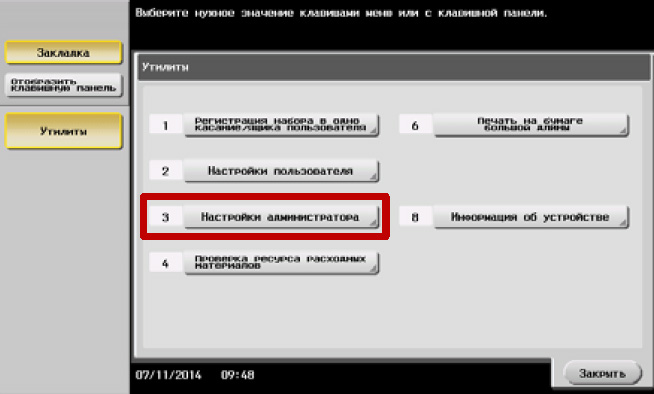
Настройки администратора – Настройки системы

Настройки системы – Настройки эксперта

Настройки эксперта -– Регулировка стирания
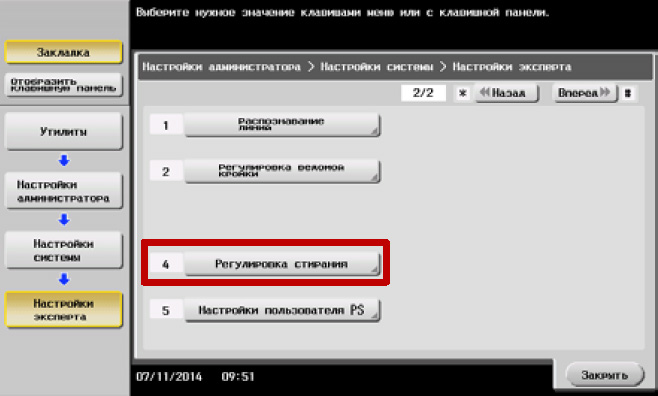
Регулировка стирания – Настройки стирания зоны за пределами изображения
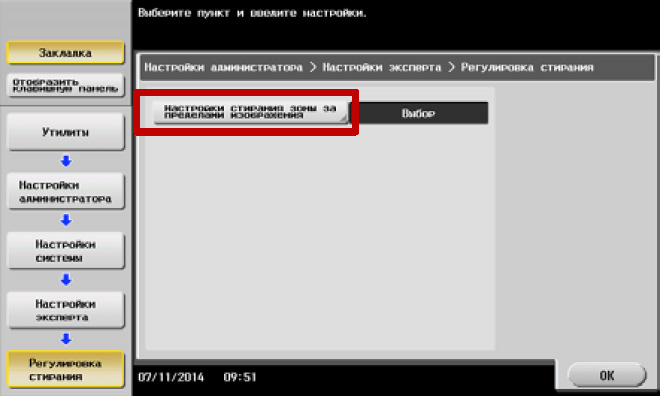
Метод стирания – Фаска

Настройки стирания рамки удобно связать с кнопками быстрого доступа
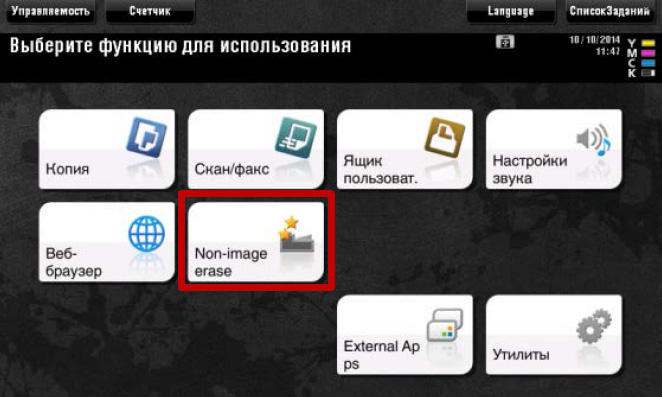
Подготовлено по материалам Konica Minolta






